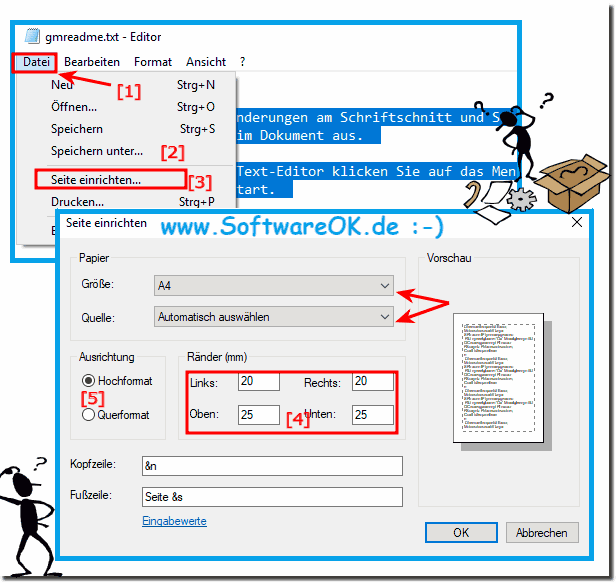Nicht selten, dass man eine einfache Hilfe mit dem Notepad, dem kostenlosen Text-Editor in MS Windows 10 oder 11 Betriebssystemen, benötigt!Inhalt: Hilfe zu Windows-Editor in Windows 10/11: 1.) ... Wie öffne / starte ich den Notepad?
|
| (Bild-1) Notepad mit Zeilen Umbruch unter Windows 10! |
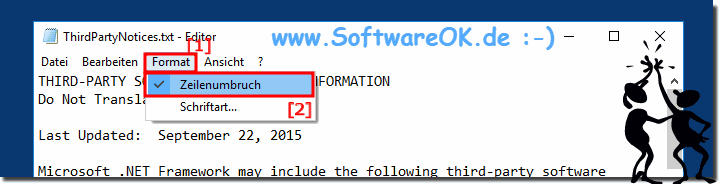 |
3.) Wie ändere ich den Schriftschnitt und den Schriftgrad?
Anders als in MS Word 365, Änderungen am Schriftschnitt und Schriftgrad wirken sich auf den gesamten Text im Dokument aus.Öffnen Sie Notepad, den Text-Editor, klicken Sie auf das Menü Format und klicken Sie dann auf Schriftart.
Wählen Sie die gewünschte Schriftart, Schriftschnitt und Schriftgrad aus.
| (Bild-2) Notepad Schrift -Art, -Typ, -Größe! |
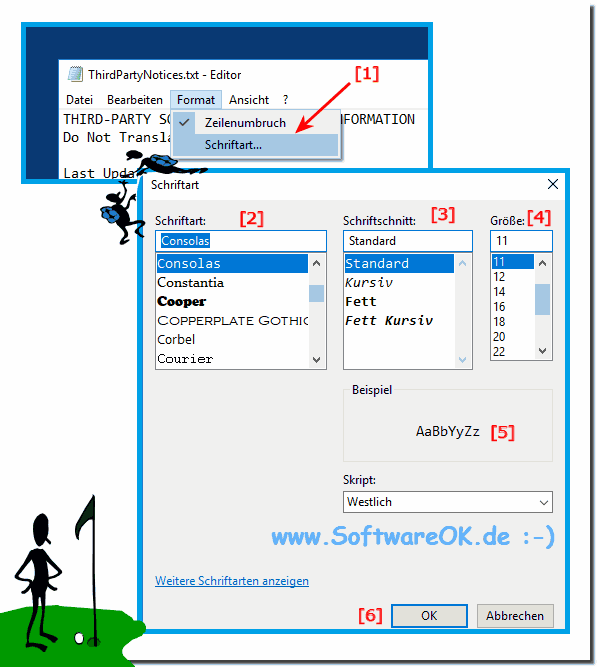 |
Oben wird ein Beispiel der ausgewählten Schriftart angezeigt. Wenn Sie mit den gewünschten Einstellungen zufrieden sind, klicken Sie bitte einfach auf OK. ( ... siehe Bild-2 Punkt 5 und 6)
4.) Texte und Wörter ausschneiden, kopieren, oder löschen!
Öffnen Sie Notepad, den Text-Editor, jetzt einfach den Text markieren, damit Sie ihn an eine andere Stelle verschieben können, markieren Sie den Text. Klicken Sie dann im Menü Bearbeiten auf Ausschneiden.Das Selbe, um den Text zu kopieren, damit Sie ihn an einer anderen Stelle einfügen können, markieren Sie den Text. Klicken Sie dann im Menü Bearbeiten auf Kopieren, oder Strg+C.
Um den ausgeschnittenen, oder kopierten Text einzufügen, klicken Sie in der Datei auf die Stelle, an der der Text eingefügt werden soll und klicken Sie auf das Menü Bearbeiten und klicken Sie dann auf Einfügen, oder STRG+V
Noch einfacher geht es mit Tastenkürzel an der Stelle von dem Geklicke
Strg + X Ausschneiden // Strg+V Einfügen // Strg+C Kopieren
| (Bild-3) Kopieren Einfügen Ausscheiden! |
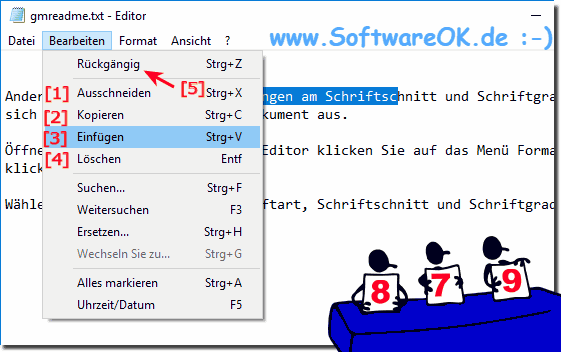 |
Um Text zu löschen, markieren Sie ihn und klicken im Menü Bearbeiten auf Löschen. Oder eben Tastenkürzel Strg-X
Wenn Sie den letzten Vorgang rückgängig machen möchten, klicken Sie auf das Menü Bearbeiten und dann auf Rückgängig. ( ... siehe Bild-3 Punkt 5)
5.) Kann ich im Note-Pad drucken, wie in einem Word Dokument?
Öffnen Sie Notepad, den Text-Editor, klicken Sie bitte auf Menü Bearbeiten, Option Drucken.Klicken Sie auf die Registerkarte Allgemein, wählen Sie den Drucker und die gewünschten Einstellungen aus und klicken Sie dann auf Drucken.
| (Bild-4) Drucken mit Notepad unter Windows 10! |
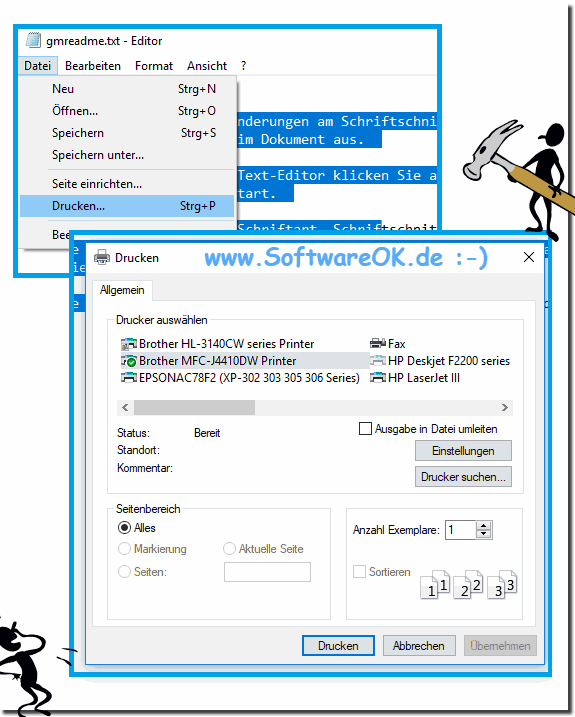 |
Tipp
Wenn Sie die Einstellungen vor dem Drucken ändern möchten, oder festlegen, wie das Dokument gedruckt wird, klicken Sie im Menü Datei auf Seite einrichten, sehr praktisch sind die schlichten Druckfunktionen im Notepad ;-).
Wenn Sie die Einstellungen vor dem Drucken ändern möchten, oder festlegen, wie das Dokument gedruckt wird, klicken Sie im Menü Datei auf Seite einrichten, sehr praktisch sind die schlichten Druckfunktionen im Notepad ;-).
6.) Kann man vor dem Druck eine Kopf-, oder Fußzeile definieren?
Ja, der Kopf-, und die Fußzeilen enthalten Text, der in den oberen und unteren Rändern eines Dokuments angezeigt wird. Klicken Sie im Menü Datei auf Seite einrichten. Geben Sie im Kopfzeilen- und / oder Fußzeilen- Feld den gewünschten Text ein. Um komplexere Kopf- und Fußzeilen zu erstellen, können Sie eine der Zeichenkombinationen der folgenden Tabelle verwenden. ( ... siehe Bild-5 Punkt 1 und 2)Die Platzhalter
&d
Das Datum einfügen&t
Aktuelle Uhrzeit (nach Computeruhr) einfügen&p
Seitenzahlen einfügen&f
Den Namen der geöffneten Datei, oder einfügen, falls die Datei einen Namen hat.| (Bild-5) Notepad und der Seiten-Kopf unter Windows 10! |
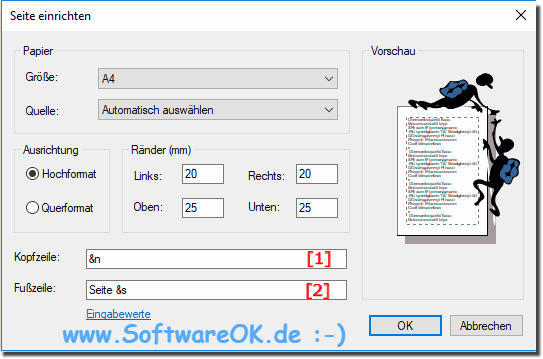 |
Tipps von (c) Microsoft
Sie können in den Feldern der Kopfzeile, oder Fußzeile auch mehrere Zeichenkombinationen einsetzen. Mit einem, oder mehreren Leerzeichen zwischen den einzelnen Kombinationen wird die Kopf-, bzw. Fußzeile übersichtlicher. Um den Text linksbündig, zentriert, oder rechtsbündig auszurichten, geben Sie zunächst &l, &c, oder &r in das Feld Kopfzeile, oder Fußzeile ein. Geben Sie dann weitere zu verwendenden Kombinationen ein. Sie können auch eigenen Text zusammen mit den Zeichenkombinationen eingeben. Seite &p wird beispielsweise als Seite 1, Seite 2 usw. ausgegeben.
Sie können in den Feldern der Kopfzeile, oder Fußzeile auch mehrere Zeichenkombinationen einsetzen. Mit einem, oder mehreren Leerzeichen zwischen den einzelnen Kombinationen wird die Kopf-, bzw. Fußzeile übersichtlicher. Um den Text linksbündig, zentriert, oder rechtsbündig auszurichten, geben Sie zunächst &l, &c, oder &r in das Feld Kopfzeile, oder Fußzeile ein. Geben Sie dann weitere zu verwendenden Kombinationen ein. Sie können auch eigenen Text zusammen mit den Zeichenkombinationen eingeben. Seite &p wird beispielsweise als Seite 1, Seite 2 usw. ausgegeben.
7.) Wie ändere ich die Darstellung meines Dokuments für das Drucken?
Klicken Sie bitte auf das Menü Datei und klicken Sie dann auf Seite einrichten. Um die Papiergröße zu ändern, klicken Sie in der Liste Größe auf die gewünschte Größe. Um die Papierquelle zu ändern, klicken Sie in der Liste Quelle auf den Schachtnamen, oder auf einen Einzug. Stellen Sie um auf Hochformat, um das Dokument vertikal auszudrucken, oder auf Querformat, um das Dokument horizontal auszudrucken. Die Ränder können Sie auch recht schnell anpassen. Wenn Sie alle Änderungen vorgenommen haben, klicken Sie auf OK.
( ... siehe Bild-6 Punkt 1 bis 5)
( ... siehe Bild-6 Punkt 1 bis 5)
8.) Kann ich im Editor zu einer bestimmten Zeile springen?
Klappt nur ► ohne Zeilenumbruch im Notepad( ... siehe Bild-7)
| (Bild-7) Zur Zeile im Notepad springen! |
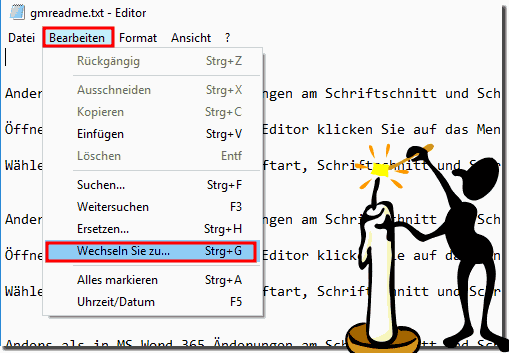 |
9.) Kann ich nach Wörtern, oder Zeichen suchen?
Ja, suchen und ersetzen von bestimmten Zeichen, oder Wörtern ist im Note-Pad auch möglich. Über das Menü Bearbeiten, können Sie die Suche starten. Geben Sie im Suchfeld die Zeichen oder Wörter ein, die Sie suchen. Suchrichtung auf Nach oben, wenn Sie ab der aktuellen Cursorposition nach oben suchen möchten, oder Nach unten, um ab der Cursorposition bis zum Ende des Dokuments zu suchen. Klicken Sie auf Weitersuchen oder F3.Um Wörter, oder bestimmte Zeichen zu ersetzen über das Menü Bearbeiten, einfach Ersetzen Funktion starten. Geben Sie im Feld Suchen die zu suchenden Zeichen, oder Wörter ein. Geben Sie im Feld Ersetzen durch den Text ein, der die gesuchten Zeichen oder Wörter ersetzen soll. Klicken Sie auf Weitersuchen und dann auf Ersetzen. Oder wenn Sie alle ersetzen möchten, klicken Sie auf einfach auf "Alle ersetzen".
| (Bild-8) Suchen und ersetzen im Notepad unter Windows 10! |
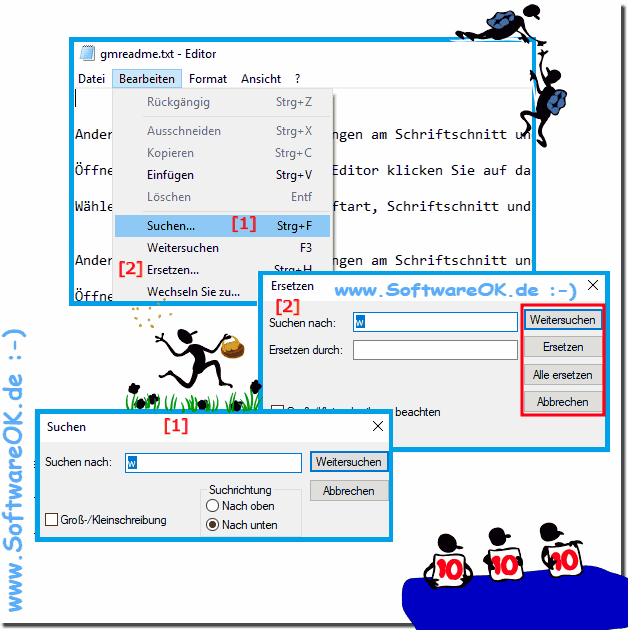 |
Tipp
Wenn Sie Text suchen, oder ersetzen möchten, dessen Groß- und Kleinschreibung exakt den Angaben unter Suchen nach entsprechen soll, aktivieren Sie das Kontrollkästchen, Groß-/Kleinschreibung beachten.
10.) Wie füge ich Uhrzeit und Datum in ein Dokument ein?
Klicken Sie im Dokument auf die Stelle, an der die Uhrzeit und das Datum eingefügt werden sollen.
Klicken Sie auf das Menü Bearbeiten, und klicken Sie dann auf Uhrzeit/Datum.
Gratis-Tipp: ► QuickTextPaste zum Einfügen von Texten via Windows Tastenkürzel
Info:
Der Windows 10 Editor ist ein einfaches Textverarbeitungsprogramm, das wie früher unter Windows hauptsächlich zum Anzeigen, oder Bearbeiten von schlichten Textdateien verwendet wird. Die Textdatei ist eine einfache Dateiformat, die mit der Dateinamenerweiterung TXT angegeben sind. Sie können dieses Beispiel und Tipps als Lösung bedenkenlos auch auf früheren und älteren Versionen von Microsofts Windows Betriebssystemen anwenden, egal, ob es ein Windows Desktop Computer, ein mobiles Gerät wie MS Tablet-PC, Surface Pro / Go ist, oder sogar ein Server Betriebssystem.
Der Windows 10 Editor ist ein einfaches Textverarbeitungsprogramm, das wie früher unter Windows hauptsächlich zum Anzeigen, oder Bearbeiten von schlichten Textdateien verwendet wird. Die Textdatei ist eine einfache Dateiformat, die mit der Dateinamenerweiterung TXT angegeben sind. Sie können dieses Beispiel und Tipps als Lösung bedenkenlos auch auf früheren und älteren Versionen von Microsofts Windows Betriebssystemen anwenden, egal, ob es ein Windows Desktop Computer, ein mobiles Gerät wie MS Tablet-PC, Surface Pro / Go ist, oder sogar ein Server Betriebssystem.
FAQ 244: Aktualisiert am: 20 Juni 2024 22:06